Det bliver ikke meget bedre end Waze, når det kommer til navigationsapps. Ikke alene guider den dig sikkert på en rute fra punkt A til punkt B, men den giver også flere rutemuligheder for at undgå veje med vejafgifter eller endda stier, der springer motorveje over. Denne intelligente app tager også hensyn til trafik, byggeri og andre potentielle vejspærringer. Så hvordan opnår den dette? Gennem crowdsourced information erhvervet af dets mange medlemmer. Derudover kan du nemt skifte mellem de forskellige stemmemuligheder i Wazes navigationsapp, så viser vi dig hvordan.
Hvorfor ville du bruge Waze?
Jeg bruger Waze på næsten alle køreture, selv når jeg ved, hvor jeg skal hen. Det giver nyttige oplysninger som estimeret ankomsttid, forhindringer på vejen, råd om, hvis der er en ulykke langs ruten eller en bil, der er trukket over i siden af vejen foran, og selv når en politibil eller rødt lyskamera er i nærheden. Hvis der er noget uventet trafik, kan du endda blive omdirigeret for at komme hurtigere frem til din destination.
Kortvisningen er attraktiv med bittesmå bilikoner, der viser andre Waze-brugere på vej med dig. Du kan følge med i Waze ved at bruge din telefon og en af de bedste trådløse bilopladere eller holdere. Men med en bil der har Android Auto eller Apple CarPlay, kan du vise Waze på instrumentbrættet i bilen for en større skærm og mere integreret visning og lydoplevelse gennem bilens højttalere.
Waze har en standardstemme til vejledning kaldet Waze voice English (US) (Jane), men der er andre muligheder, hvis du vil have noget andet. Jeg bruger for eksempel en stemme, der hedder engelsk (US) (Ben), fordi han, ligesom Jane, ikke kun fortæller mig, at jeg skal dreje til venstre, højre eller køre ind på motorvejen, men faktisk vil sige navnene på gader og motorveje. Men nu og da udgiver Waze stemmer i begrænset oplag, som fans kan bruge. Nogle karakterstemmer inkluderer Batman and the Joker og andre berømthedsfavoritter som Keith Morrison eller Boy George oplevelse der blev lanceret i sommeren 2021 for at fejre Pride. Uanset hvad du foretrækker, er det sjovt at skifte mellem stemmer fra tid til anden - og det er nemt at gøre.
Sådan ændres stemmen i Waze-appen
- Åbn Waze app.
- Tryk på Min Waze.
- Vælg Indstillinger tandhjulsikonet øverst i venstre hjørne.
- Vælg Stemme & lyd.

- Vælg Waze stemme under Lyde.
- Rul gennem Waze stemmer og vælg den du ønsker.
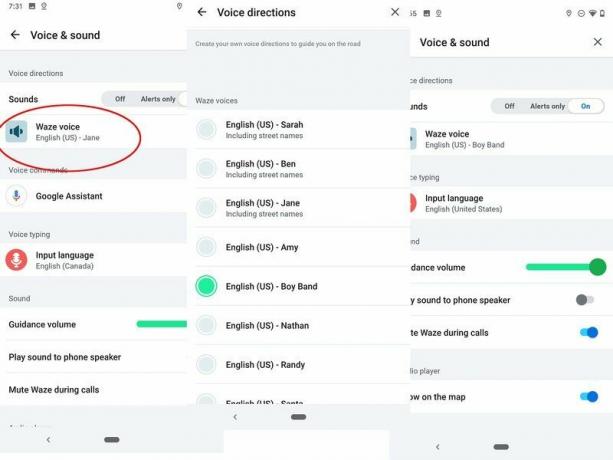
- Klik på x i øverste, højre hjørne, eller tryk på Pil øverst til venstre for at gå tilbage til den forrige skærm.
Hvis det ønskes, kan du også Tilføj ny og optag din egen stemme med grundlæggende instruktioner til brug.
Selvom du ikke kan forhåndsvise en stemme først, kan du ændre prøve et par forskellige, mens du rejser, indtil du finder en, der passer til dig.
Christine Persaud
Christine Persaud er freelanceskribent for Android Central, som har skrevet om teknologi, længe før smartphonen overhovedet var en "ting". Når hun ikke er det når hun skriver, arbejder hun sikkert på sit seneste fitnessprogram, laver en ny (eller gammel) tv-serie, roder med tekniske gadgets eller bruger tid med sin skolealder søn. En selverklæret tv-nørd, elsker af rødvin og passioneret kok, hun er fordybet i teknologi i alle facetter af sit liv. Følg hende på @christineTechCA.
